
- SAP Community
- Products and Technology
- Enterprise Resource Planning
- ERP Blogs by Members
- SAP Business One - Pagamento de fornecedores com c...
Enterprise Resource Planning Blogs by Members
Gain new perspectives and knowledge about enterprise resource planning in blog posts from community members. Share your own comments and ERP insights today!
Turn on suggestions
Auto-suggest helps you quickly narrow down your search results by suggesting possible matches as you type.
Showing results for
rodrigofeula
Active Contributor
Options
- Subscribe to RSS Feed
- Mark as New
- Mark as Read
- Bookmark
- Subscribe
- Printer Friendly Page
- Report Inappropriate Content
10-01-2014
9:45 PM
Recentemente na implantação de um cliente, foi solicitado pela empresa a realização de pagamentos a fornecedores com cheques recebidos por eles de seus clientes, não encontrei nenhum tópico com este assunto, desta forma resolvi compartilhar a solução adotada.
Segue um passo a passo da solução:
Recebimento do cheque na venda para o cliente:
No processo de recebimento de um cheque, na tela de meio de pagamento aba "Cheque" ao preencher os dados do cheque o campo "Endosso" deve ser marcado com "Sim". Neste ponto é importante esclarecer que ao colocar "Sim" no campo endosso está sendo sinalizado que o cheque em questão poderá ser repassado a diante para outro parceiro de negócios, no exemplo em questão para um fornecedor.
1. Criar uma nova Nota Fiscal de Saída (=>Vendas\Nota Fiscal de Saída)
2. Selecionar o meio de pagamento
3. Optar por Cheque
4. Informar os dados do cheque e no campo "Endosso", selecionar a opção "Sim"
5. Confirmar o meio de pagamento
6. Adicionar a NF de Saída
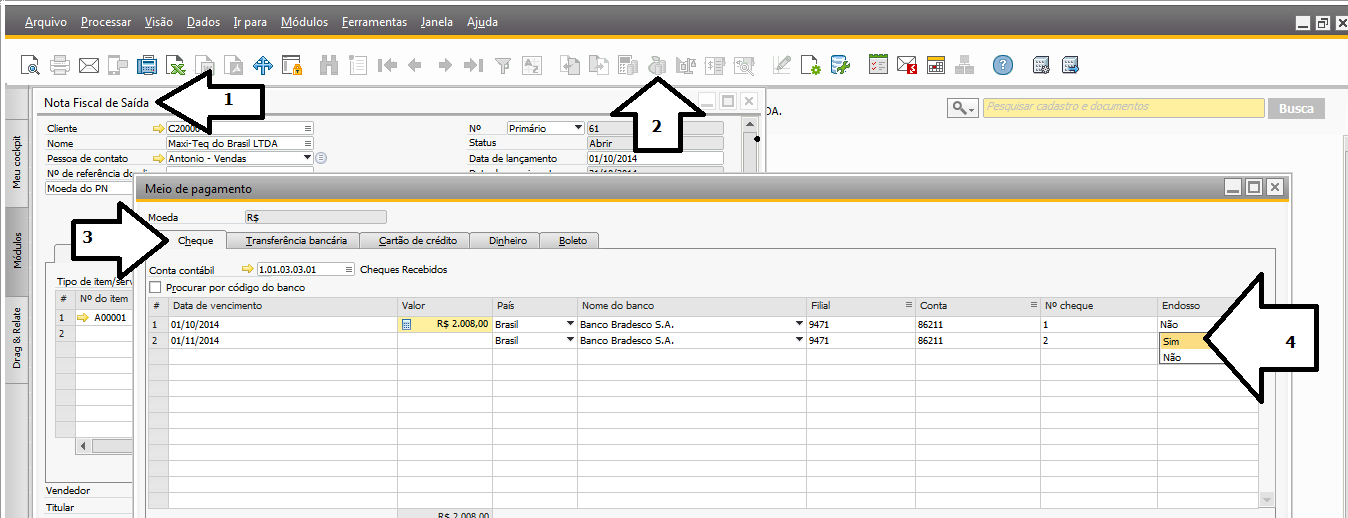
Modificando a possibilidade de endosso do cheque:
Conforme o comentário publicado pelo evertonsilva (Muito obrigado Everton! Por ajudar a melhorar o documento), caso ao receber o cheque o usuário não tenha alterado o campo endosso para a opção "Sim", na tela de registro de cheques é possível alterar o aceite de endosso do cheque, a opção está localizada em:
1. =>Banco\Contas a receber\Registro de Cheques.
2. Realizar os critérios de seleção desejados e clicar em [Ok].
3. Selecionar o cheque.
4. Mudar a possibilidade de endosso de "Não" para "Sim".
5. Clicar em [Atualizar] os dados do cheque.

Repassar o cheque para o fornecedor:
Para registrar o repasse do cheque para o fornecedor, deverá ser realizado o depósito do cheque, porém não será feito para conta contábil e sim para "Parceiro de Negócios".
1. Acesse o módulo => Banco\Depósitos\Depósito.
2. No cabeçalho do depósito, mudar a opção "Conta Contábil" para "PN".
3. Selecionar o PN Fornecedor.
4. Clicar na aba "Cheques".
5. Selecionar a linha do cheque.
6. Informar a "Observação do diário" desejada.
7. Adicionar o documento de depósito

A adição do depósito cria um LCM - Lançamento contábil manual que credita a conta de "Cheques recebidos" e debita a conta de passivo do "Fornecedor".
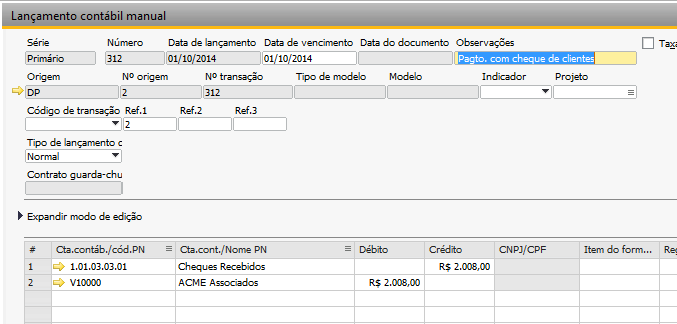
Quitação dos títulos do Fornecedor:
A criação do depósito com endosso de cheque para o fornecedor "gera" no contas a pagar do fornecedor uma linha de "Crédito financeiro" para ser abatido no pagamento de títulos.
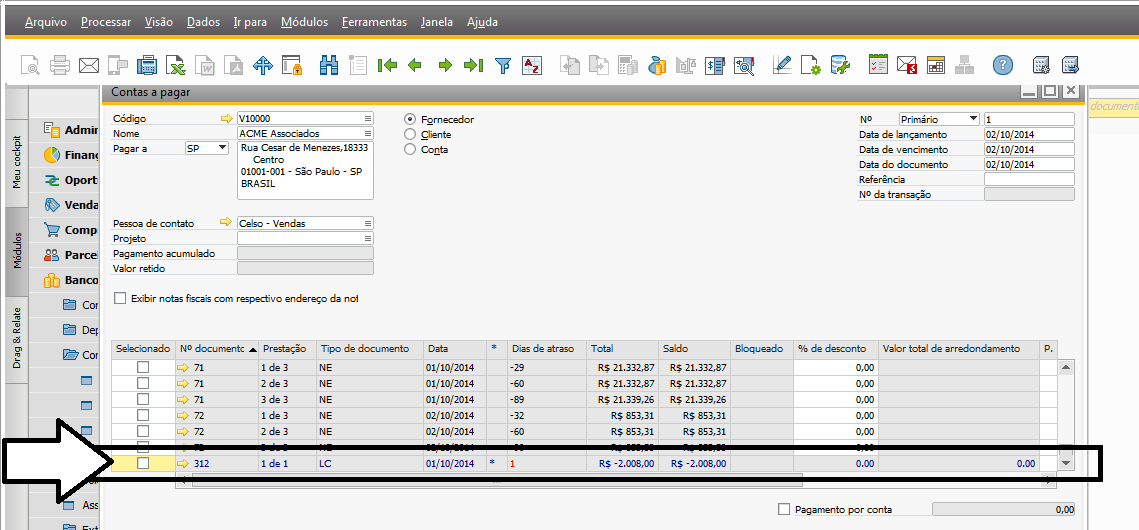
1. Selecionar os títulos que devem ser quitados.
2. Havendo valor pendente à pagar (diferença entre os títulos e cheque repassado).
3. Selecionar o meio de pagamento que será usado para quitar a diferença
4. Selecionar por exemplo a opção "Dinheiro"
5. Confirmar o valor pendente que está sendo pago.
6. Confirmar os meios de pagamento informados.
7. Adicionar o documento de contas a pagar.
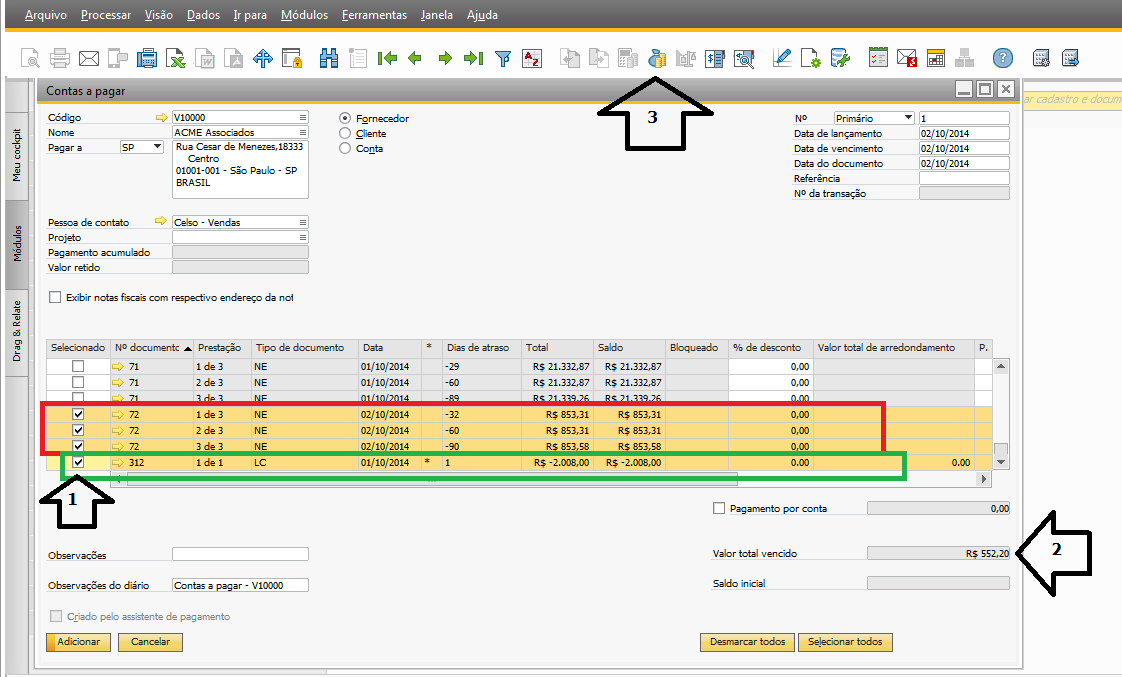
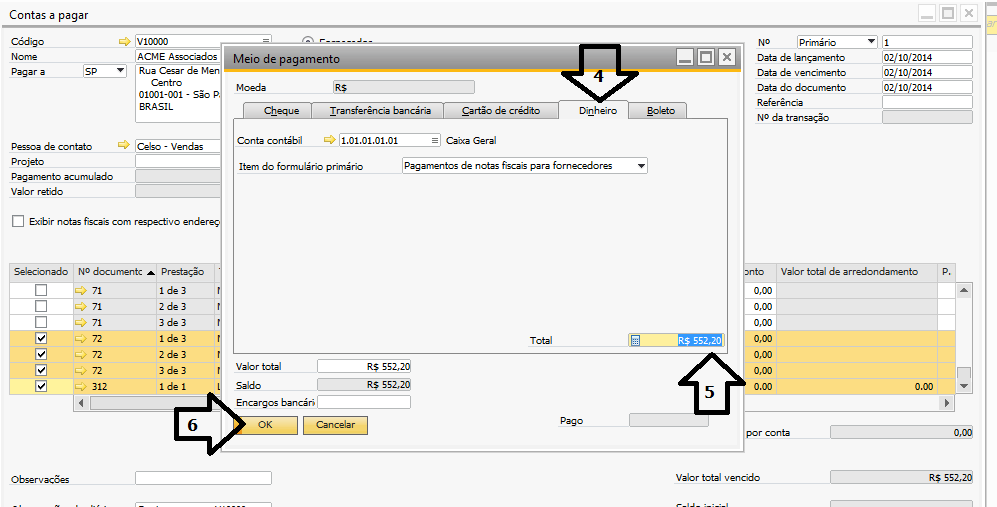
Resultado:
O resultado deste processo é a quitação de títulos, utilizando como meio de pagamento um cheque recebido de um cliente.
Importante: Alternativamente, a quitação através do C/P pode ser substituída por uma reconciliação interna da conta do fornecedor.
Obs.: Passo a passo elaborado no SAP Business One 9.0 PL 13.
O processo é simples, mas o detalhe do endosso e a modificação no depósito de Conta contábil para PN são os pontos de atenção no processo.
Espero ter colaborado.
Outras ideias são bem vindas! Compartilhe!
Att,
Rodrigo da Costa Feula
#SBOBR #B1BR
- SAP Managed Tags:
- SAP Business One
4 Comments
You must be a registered user to add a comment. If you've already registered, sign in. Otherwise, register and sign in.
Labels in this area
-
"mm02"
1 -
A_PurchaseOrderItem additional fields
1 -
ABAP
1 -
ABAP Extensibility
1 -
ACCOSTRATE
1 -
ACDOCP
1 -
Adding your country in SPRO - Project Administration
1 -
Advance Return Management
1 -
AI and RPA in SAP Upgrades
1 -
Approval Workflows
1 -
ARM
1 -
ASN
1 -
Asset Management
1 -
Associations in CDS Views
1 -
auditlog
1 -
Authorization
1 -
Availability date
1 -
Azure Center for SAP Solutions
1 -
AzureSentinel
2 -
Bank
1 -
BAPI_SALESORDER_CREATEFROMDAT2
1 -
BRF+
1 -
BRFPLUS
1 -
Bundled Cloud Services
1 -
business participation
1 -
Business Processes
1 -
CAPM
1 -
Carbon
1 -
Cental Finance
1 -
CFIN
1 -
CFIN Document Splitting
1 -
Cloud ALM
1 -
Cloud Integration
1 -
condition contract management
1 -
Connection - The default connection string cannot be used.
1 -
Custom Table Creation
1 -
Customer Screen in Production Order
1 -
Data Quality Management
1 -
Date required
1 -
Decisions
1 -
desafios4hana
1 -
Developing with SAP Integration Suite
1 -
Direct Outbound Delivery
1 -
DMOVE2S4
1 -
EAM
1 -
EDI
2 -
EDI 850
1 -
EDI 856
1 -
EHS Product Structure
1 -
Emergency Access Management
1 -
Energy
1 -
EPC
1 -
Find
1 -
FINSSKF
1 -
Fiori
1 -
Flexible Workflow
1 -
Gas
1 -
Gen AI enabled SAP Upgrades
1 -
General
1 -
generate_xlsx_file
1 -
Getting Started
1 -
HomogeneousDMO
1 -
IDOC
2 -
integration
1 -
Learning Content
2 -
LogicApps
2 -
low touchproject
1 -
Maintenance
1 -
management
1 -
Material creation
1 -
Material Management
1 -
MD04
1 -
MD61
1 -
methodology
1 -
Microsoft
2 -
MicrosoftSentinel
2 -
Migration
1 -
MRP
1 -
MS Teams
2 -
MT940
1 -
Newcomer
1 -
Notifications
1 -
Oil
1 -
open connectors
1 -
Order Change Log
1 -
ORDERS
2 -
OSS Note 390635
1 -
outbound delivery
1 -
outsourcing
1 -
PCE
1 -
Permit to Work
1 -
PIR Consumption Mode
1 -
PIR's
1 -
PIRs
1 -
PIRs Consumption
1 -
PIRs Reduction
1 -
Plan Independent Requirement
1 -
Premium Plus
1 -
pricing
1 -
Primavera P6
1 -
Process Excellence
1 -
Process Management
1 -
Process Order Change Log
1 -
Process purchase requisitions
1 -
Product Information
1 -
Production Order Change Log
1 -
Purchase requisition
1 -
Purchasing Lead Time
1 -
Redwood for SAP Job execution Setup
1 -
RISE with SAP
1 -
RisewithSAP
1 -
Rizing
1 -
S4 Cost Center Planning
1 -
S4 HANA
1 -
S4HANA
3 -
Sales and Distribution
1 -
Sales Commission
1 -
sales order
1 -
SAP
2 -
SAP Best Practices
1 -
SAP Build
1 -
SAP Build apps
1 -
SAP Cloud ALM
1 -
SAP Data Quality Management
1 -
SAP Maintenance resource scheduling
2 -
SAP Note 390635
1 -
SAP S4HANA
2 -
SAP S4HANA Cloud private edition
1 -
SAP Upgrade Automation
1 -
SAP WCM
1 -
SAP Work Clearance Management
1 -
Schedule Agreement
1 -
SDM
1 -
security
2 -
Settlement Management
1 -
soar
2 -
SSIS
1 -
SU01
1 -
SUM2.0SP17
1 -
SUMDMO
1 -
Teams
2 -
User Administration
1 -
User Participation
1 -
Utilities
1 -
va01
1 -
vendor
1 -
vl01n
1 -
vl02n
1 -
WCM
1 -
X12 850
1 -
xlsx_file_abap
1 -
YTD|MTD|QTD in CDs views using Date Function
1
- « Previous
- Next »
Related Content
- Ajustar diferença de centavos de boletos na baixa automática via F110 in Enterprise Resource Planning Q&A
- CONSULTA FORMATADA - FORNECEDORES E CLIENTES in Enterprise Resource Planning Q&A
- FBL1N FIAP (IRF) valor liquido. in Enterprise Resource Planning Q&A
- HCM BRASIL : FGTS Digital - Últimas atualizações e entrega in Enterprise Resource Planning Blogs by SAP
- HCM Brasil: Atualizações e novidades de Outubro 2023 in Enterprise Resource Planning Blogs by SAP
Top kudoed authors
| User | Count |
|---|---|
| 2 | |
| 2 | |
| 1 | |
| 1 | |
| 1 | |
| 1 | |
| 1 | |
| 1 | |
| 1 |